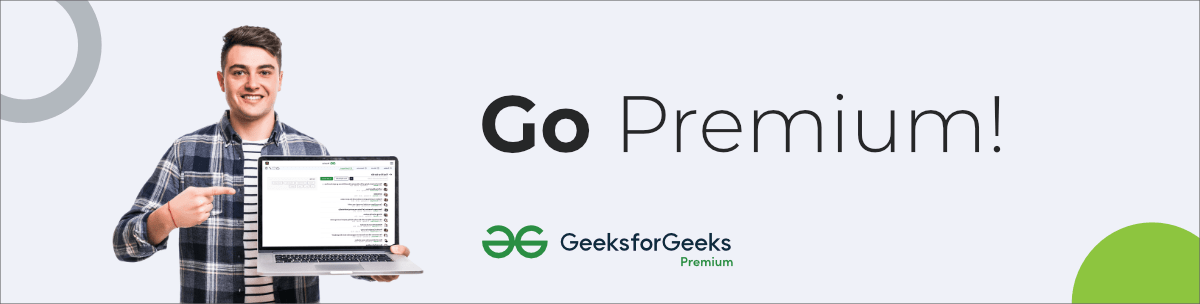A pesar de varios avances en la interfaz gráfica de usuario, los emuladores de terminal todavía tienen su presencia adecuada en el mercado tecnológico. Un emulador de terminal es un software que le permite interactuar con la máquina host con la ayuda de comandos. El emulador de terminal es un salvavidas para cada distribución de Linux, ya que le permite utilizar la verdadera fuerza de Linux.

Para los desarrolladores, su mayor parte del tiempo lo pasan frente al terminal (emulador de terminal), pero el problema es que el emulador de terminal predeterminado proporcionado por la mayoría de los desarrolladores la distribución de Linux no proporciona muchas funcionalidades. Sin embargo, no tiene que preocuparse, ya que siempre puede instalar un emulador de terminal de su elección. Aquí, en este artículo, hemos compilado una lista de los mejores emuladores de terminales que puede usar para hacer las cosas más convenientes & interesante:
Terminator
¿Qué pasa si tenemos un terminal en el que puede abrir varios terminales en una sola ventana? (Suena bien, ¿verdad??) Terminator es un emulador de terminal bastante genial que le proporciona esta funcionalidad. Puede abrir varios terminales en una sola ventana y dividirlos vertical u horizontalmente como desee. También le proporciona la funcionalidad para dar un título personalizado a cada terminal y varias características prominentes como estructura tipo cuadrícula múltiple, guardado de diseños, etc.

Se puede instalar Terminator utilizando el siguiente comando:
Ubuntu
$ sudo apt install terminator
CentOS
$ sudo yum install terminator
Arch Linux
$ sudo pacman -S terminator
Guake
Guake es un desplegable Linux emulador de terminal, que es principalmente escrito en Python. La característica clave de este emulador es que puede personalizar su comportamiento y apariencia. Si simplemente no le gusta el diseño de su terminal, simplemente puede personalizarlo de la manera que desee. También puede configurar los atajos de teclado para su emulador de Guake. Guake sería la mejor opción para ti si te gusta la personalización. Además, Guake permite la fácil integración del terminal en la interfaz gráfica de usuario y admite varias pestañas.

Se puede instalar Guake usando los siguientes comandos:
Ubuntu
$ sudo apt install guake
CentOS
$ sudo yum install guake
Arch Linux
$ sudo pacman -S guake
3. Término retro fresco
Si eres de los años 90, este emulador es solo para ti. Este emulador imita la pantalla de cátodos antiguos y le dará una sensación de la vieja escuela. Este emulador es bastante ligero y fácil de usar.
Consejo: Siempre puede conocer las características clave de cualquier aplicación en Linux utilizando el comando man. Le proporciona la documentación oficial de la solicitud.
Puede instalar Cool Retro Term utilizando el siguiente comando:
Ubuntu
$ sudo add-apt-repository ppa:vantuz/cool-retro-term$ sudo apt update$ sudo apt install cool-retro-term
CentOS
$ sudo snap install cool-retro-term --classic
Arch Linux
$ sudo pacman -S cool-retro-term
Terminal de GNOME
Si usted está en la versión LTS de Ubuntu, este es el defecto del emulador de terminal. Este emulador es bastante estable y eficiente y, al igual que otros emuladores de terminales, también proporciona texto a color, una variedad de temas, etc. El terminal GNOME también tiene la característica que analiza las URL y el correo electrónico en la salida y hace que se pueda hacer clic en ellos. Al hacer clic, se abrirá la aplicación adecuada para acceder a ese recurso (correo electrónico o URL).

Se puede instalar GNOME terminal con el siguiente comando:
Ubuntu
$ sudo add-apt-repository ppa:gnome3-team/gnome3$ sudo apt-get update && sudo apt-get install gnome-shell ubuntu-gnome-desktop
Terminología
Algunas personas son totalmente dependiente de la terminal para su día a día las tareas. No les gusta navegar en la interfaz gráfica de usuario para hacer sus tareas, para estos usuarios la terminología es el mejor emulador. La terminología proporciona a su usuario la funcionalidad de previsualizar los archivos, videos e imágenes dentro del terminal. Simplemente use el siguiente comando y podrá obtener una vista previa de una variedad de archivos dentro de Terminology.
$ tycat <filename>

Puede instalar terminología utilizando el siguiente comando:
Ubuntu
$ sudo apt install -y terminology
CentOS
$ sudo snap install terminology --classic
Arch Linux
$ sudo pacman -S terminology
Kitty
Kitty es un emulador de terminal basado en OpenGL, con color verdadero, soporte de ligaduras, extensiones de protocolo para entrada de teclado y representación de imágenes. La característica clave de kitty es que es un emulador basado en GPU, por lo que descarga el renderizado a la GPU para una carga del sistema más baja y un desplazamiento suave y mantecoso. A diferencia de gnome-terminal, Kitty en realidad se abre a pantalla completa si lo usaste en modo de pantalla completa por última vez, esta característica de Kitty lo hace bastante genial. Puedes configurar tus fuentes personalizadas, colores personalizados y diseño personalizado en el kitty.

Se puede instalar Kitty utilizando el siguiente comando:
Ubuntu
$ sudo apt install kitty
CentOS Y Arch Linux
$ curl -L https://sw.kovidgoyal.net/kitty/installer.sh | sh /dev/stdin
Rxvt-Unicode
Rxvt-Unicode es un personalizables emulador de terminal horquilla de rxvt. Las características de rxvt-unicode incluyen soporte de idiomas internacionales a través de Unicode. Rxvt-Unicode utiliza muy poca memoria y adopta un enfoque ligero sin perder muchas funcionalidades importantes.

Se puede instalar rxvt-unicode usando el siguiente comando:
Ubuntu
$ sudo apt install rxvt-unicode
CentOS
$ sudo yum install rxvt-unicode
Arch Linux
$ sudo pacman -S rxvt-unicode